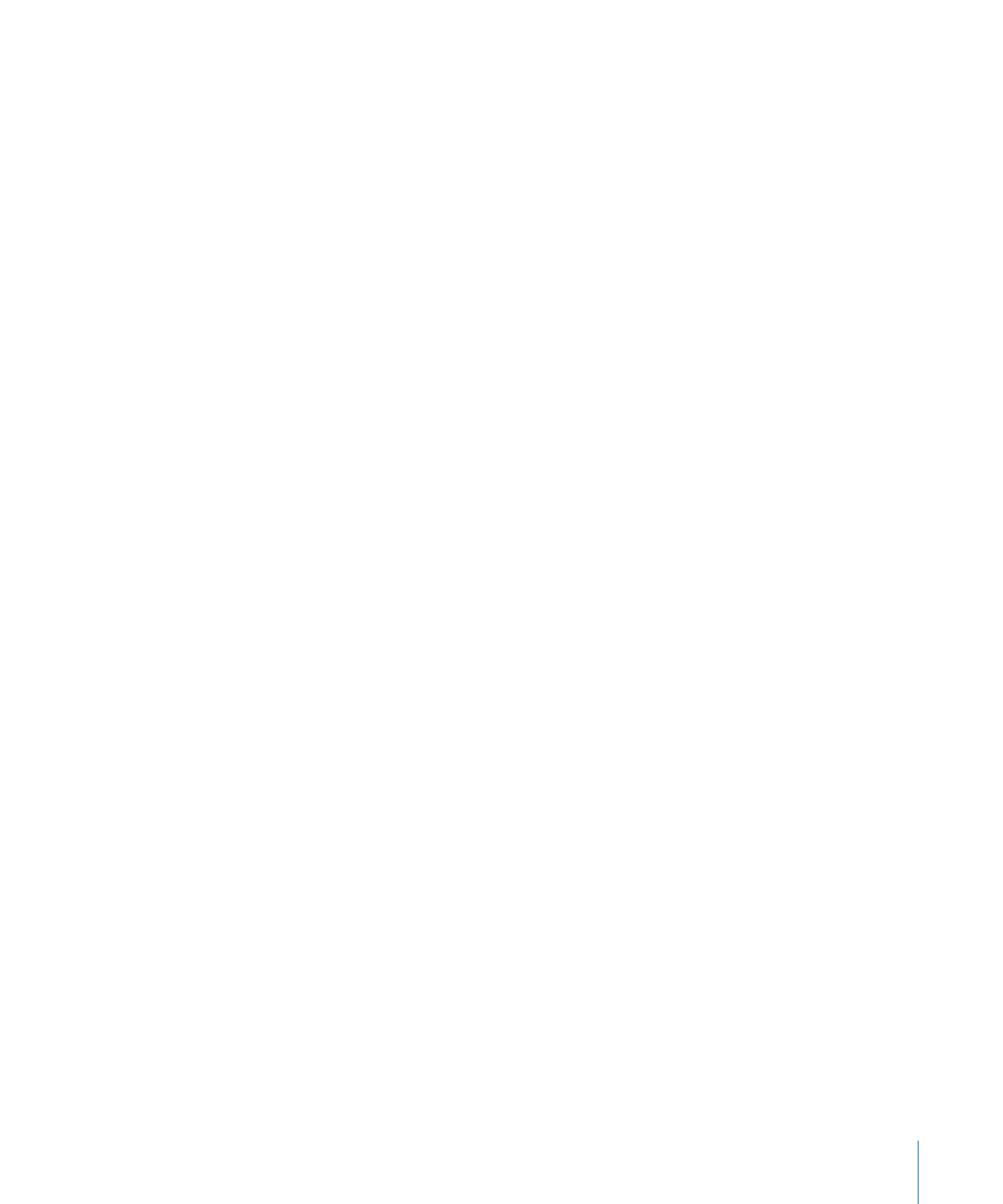
Menü „Markieren“
Mit den Befehlen in diesem Menü können Sie die Anfangs- und Endpunkte Ihrer Objekte
festlegen, Markierungen zur Timeline hinzufügen, durch Ihr Projekt navigieren und die
Animation von Effekten steuern.
• In-Punkt: Mit diesem Befehl können zwei Aktionen ausgeführt werden. Falls kein Objekt
ausgewählt ist, wird die aktuelle Abspielposition als Anfangsbild des Wiedergabebereichs
eingestellt. Falls ein Objekt ausgewählt ist, wird der In-Punkt dieses Objekts auf die
aktuelle Abspielposition getrimmt („I“).
• Out-Punkt: Mit diesem Befehl können zwei Aktionen ausgeführt werden. Falls kein
Objekt ausgewählt ist, wird die aktuelle Abspielposition als Endbild des
Wiedergabebereichs eingestellt. Falls ein Objekt ausgewählt ist, wird der Out-Punkt
dieses Objekts auf die aktuelle Abspielposition getrimmt “O“).
• Ausgewählten In-Punkt bewegen: Mit diesem Befehl werden das oder die ausgewählten
Objekte so bewegt, dass der In-Punkt an der aktuellen Abspielposition ausgerichtet ist
(„Umschalt-Linke eckige Klammer“).
• Ausgewählten Out-Punkt bewegen: Mit diesem Befehl werden das oder die ausgewählten
Objekte so bewegt, dass der Out-Punkt an der aktuellen Abspielposition ausgerichtet
ist („Umschalt-Rechte eckige Klammer“).
• Marker: Dieses Untermenü enthält alle Steuerelemente für das Erstellen, Ändern und
Löschen von Markern. Weitere Informationen zur Verwendung von Markern finden Sie
unter
Hinzufügen von Markern
.
• Marker hinzufügen: Fügt einen Marker zur aktuellen Abspielposition hinzu. Falls ein
Objekt ausgewählt ist, wird ein Objekt-Marker hinzugefügt. Falls kein Objekt
ausgewählt ist, wird ein Projekt-Marker hinzugefügt. (Drücken Sie die Taste „M“ für
einen Objekt-Marker und „Umschalt-M“ für einen Projekt-Marker.)
• Marker bearbeiten: Öffnet das Dialogfenster „Marker bearbeiten“. Hier können Sie
Name, Typ (für Projekt-Marker), Farbe, Dauer und Kommentar eines Markers angeben.
Damit das Menüobjekt aktiv ist, muss ein Marker ausgewählt werden
(„Befehl-Wahl-M“).
• Marker löschen: Entfernt den ausgewählte Marker aus dem Projekt.
171
Kapitel 4
Menüs in Motion
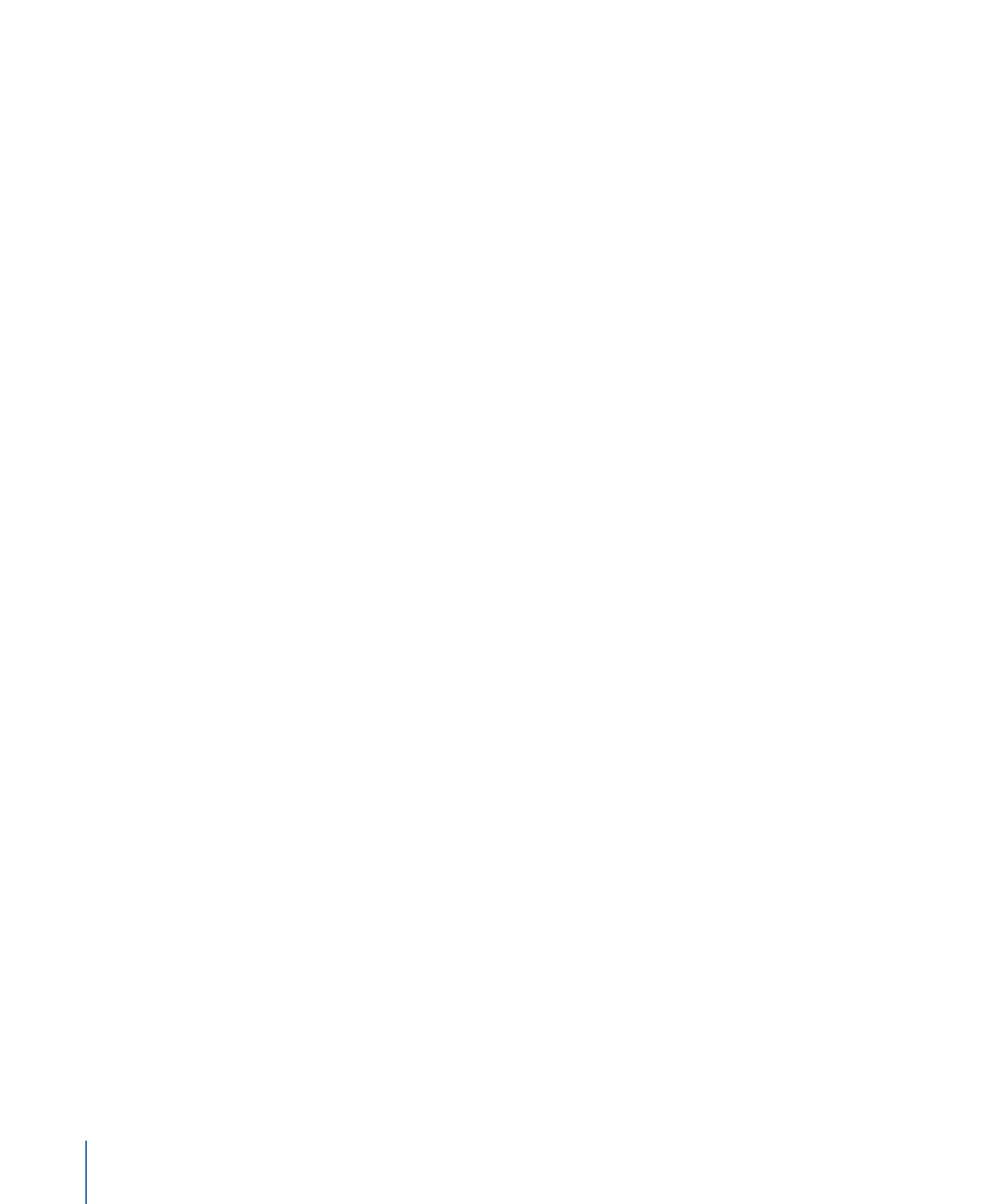
• Alle Marker löschen: Entfernt alle Marker aus dem ausgewählten Objekt. Ist kein Objekt
ausgewählt, so werden alle Projekt-Marker gelöscht.
• Wiedergabebereich In-Punkt: Stellt den In-Punkt des Wiedergabebereichs auf die Stellung
der Abspielposition ein („Befehl-Wahl-I“).
• Wiedergabebereich Out-Punkt: Stellt den Out-Punkt des Wiedergabebereichs auf die
Stellung der Abspielposition ein („Befehl-Wahl-O“).
• Wiedergabebereich zurücksetzen: Bewegt die In- und Out-Punkte des Wiedergabebereichs
an das erste und letzte Bild des Projekts („Wahl-X“).
• Wiedergabe: Startet die Wiedergabe des Projekts („Leertaste“).
• Endlosschleife: Aktiviert und deaktiviert die Wiedergabe als Endlosschleife. Ist
„Endlosschleife“ aktiviert, wird das Projekt am Ende des Wiedergabebereichs erneut
von vorne wiedergegeben („Umschalt-L“).
• Animation aufnehmen: Aktiviert und deaktiviert die Aufnahme von Keyframes. Weitere
Informationen zum Aufnehmen von Animationen finden Sie unter
Verwenden der
Aufnahmetaste
.
• Aufnahme-Einstellungen: Öffnet das Fenster mit den Aufnahme-Einstellungen, in dem
Sie Benutzereinstellungen für die Keyframe-Aufnahme definieren können. Weitere
Informationen finden Sie unter
Aufnahme-Einstellungen
.
• Gehe zu: Dieses Untermenü enthält Befehle für die Navigation zu einem bestimmten
Bild in einem Projekt. Mit diesen Befehlen wird die Abspielposition an eine neue Stelle
bewegt.
• Projektstart: Bewegt die Abspielposition an das erste Bild des Projekts („Anfang“).
• Projektende: Bewegt die Abspielposition an das letzte Bild des Projekts („Ende“).
• Anfang des Wiedergabebereichs: Bewegt die Abspielposition an den In-Punkt des
Projekts („Umschalt-Anfang“).
• Ende des Wiedergabebereichs: Bewegt die Abspielposition an den Out-Punkt des
Projekts („Umschalt-Ende“).
• Vorheriges Bild: Bewegt die Abspielposition um ein Bild zurück („Linkspfeil“).
• Nächstes Bild: Bewegt die Abspielposition um ein Bild vorwärts („Rechtspfeil“).
• 10 Bilder zurück: Bewegt die Abspielposition um 10 Bilder zurück
(„Umschalt-Linkspfeil“).
• 10 Bilder vorwärts: Bewegt die Abspielposition um 10 Bilder vorwärts
(„Umschalt-Rechtspfeil“).
• Vorheriger Keyframe: Bewegt die Abspielposition zum vorherigen Keyframe im Projekt
(„Wahl-K“).
• Nächster Keyframe: Bewegt die Abspielposition zum nächsten Keyframe im Projekt
(„Umschalt-K“).
172
Kapitel 4
Menüs in Motion
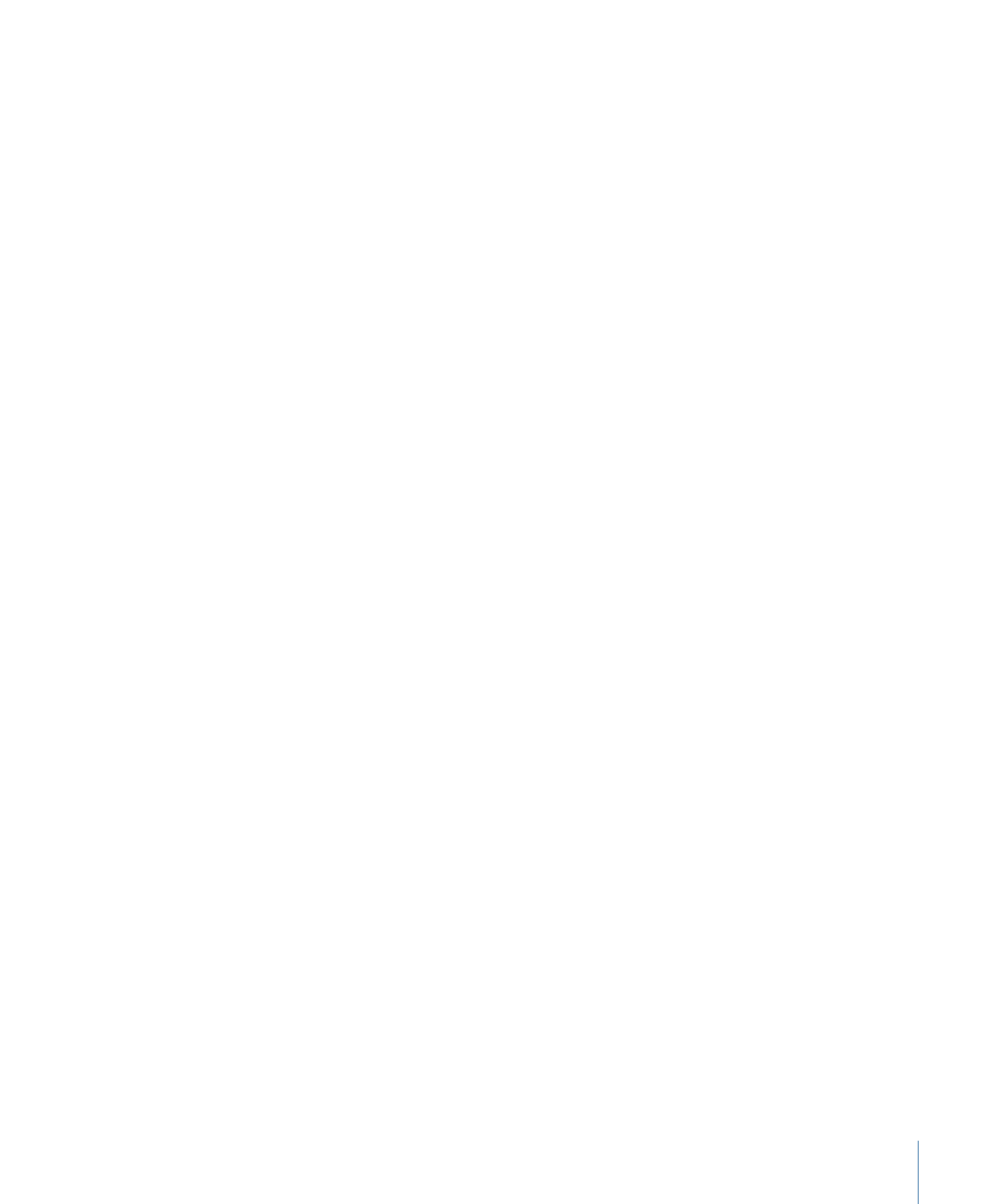
• Vorheriger Marker: Bewegt die Abspielposition im Zeitverlauf zurück zum nächsten
Marker („Befehl-Wahl-Linkspfeil“).
• Nächster Marker: Bewegt die Abspielposition im Zeitverlauf vorwärts zum nächsten
Marker („Befehl-Wahl-Rechtspfeil“).
• Ausgewählter In-Punkt: Bewegt die Abspielposition an das erste Bild des ausgewählten
Objekts („Umschalt-I“).
• Ausgewählter Out-Punkt: Bewegt die Abspielposition an das letzte Bild des
ausgewählten Objekts („Umschalt-O“).
• RAM-Vorschau: Dieses Untermenü enthält Befehle zur Wiedergabe Ihres Projekts in
Echtzeit. Die Bilder werden dabei zeitweise in einem RAM-Zwischenspeicher gesichert.
Weitere Informationen zum Verwenden der Funktionen im Untermenü „RAM-Vorschau“
finden Sie unter
RAM-Vorschau
.
• Wiedergabebereich: Rendert den Bereich zwischen den In- und Out-Punkten des
Projekts und speichert die Bilder im Arbeitsspeicher. Nachdem die Bilder gespeichert
wurden, wird der Bereich mit voller Geschwindigkeit wiedergegeben („Befehl-R“).
• Auswahl: Rendert den Zeitbereich der ausgewählten Objekte und speichert die Bilder
im Arbeitsspeicher. Nachdem die Bilder gespeichert wurden, wird der Bereich mit
voller Geschwindigkeit wiedergegeben („Befehl-Wahl-R“).
• Alles: Rendert das gesamte Projekt und die Bilder werden im Arbeitsspeicher
gespeichert. Nachdem die Bilder gespeichert wurden, wird der Bereich mit voller
Geschwindigkeit wiedergegeben („Befehl-Umschalt-Wahl-R“).
• RAM-Vorschau löschen: Löscht den Inhalt des Arbeitsspeichers.